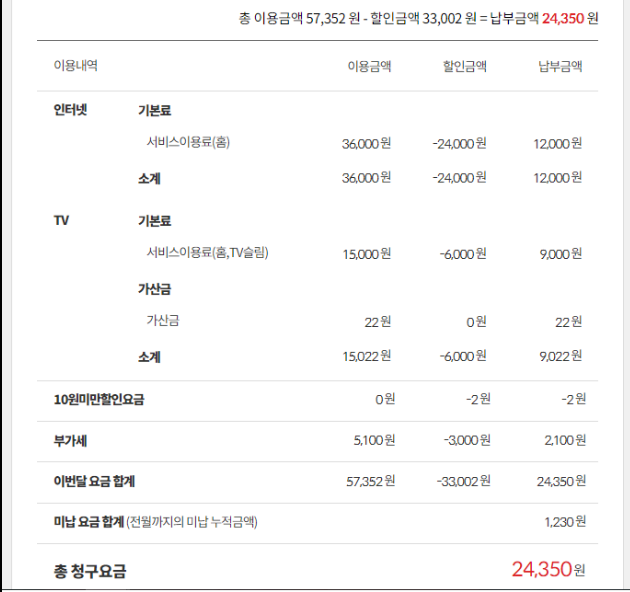Chrome에서 팝업 차단기를 비활성화하는 방법. 인터넷 사용 시 휴대폰이나 PC에서 팝업이 차단되어 필요한 작업을 제대로 볼 수 없는 경우가 있습니다. PC와 모바일에서 설정하는 방법을 알고 있는지 확인하세요.
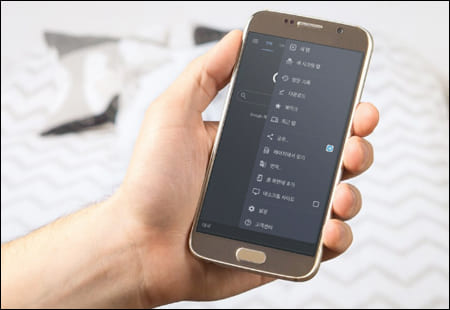
Chrome 팝업 차단 해제 방법
팝업은 인터넷 브라우저에서 특정 화면을 볼 때 열리는 새로운 창입니다. 주로 사이트 공지 사항 및 놓칠 수 없는 정보를 강조 표시하는 데 사용됩니다.
많은 사람들이 과도한 광고를 싫어하기 때문에 팝업을 차단하고 있으며 일부 앱은 보안상의 이유로 팝업을 차단하도록 설정되어 있습니다.
팝업차단 해제가 필요한 경우는 정부기관에서 문서를 받거나 업무를 수행할 때, B. 모바일 장치의 공개 인증. 국세청, 정부24 등에서 파일을 다운로드하거나 문서를 인쇄할 때 새 창을 표시하는 팝업 차단을 해제해야 합니다. 따라서 방법에주의하십시오.
Chrome 팝업 목차 차단 해제 방법
1. PC 앱 브라우저
1) 전체 릴리스
2) 부적합2. 모바일 앱
1. PC 앱 브라우저 – Chrome 팝업 차단 해제 방법
Google Chrome 및 Microsoft Edge 브라우저에는 팝업 차단기를 비활성화하는 유사한 방법이 있습니다. Chrome에서 설정하는 방법을 알면 Edge에서 쉽게 설정할 수 있습니다.
PC에 아직 크롬 브라우저가 설치되어 있지 않다면 구글 웹사이트에서 다운로드할 수 있습니다.
https://www.google.co.kr/chrome/
크롬 웹 브라우저
더 스마트한 Google과 함께 더 쉽고, 더 안전하고, 더 빠르게.
www.google.com
Chrome 브라우저를 열고 오른쪽 상단 모서리에 있는 세 개의 점 아이콘을 클릭한 다음 설정 메뉴를 선택합니다.

설정 메뉴 옆에 있는 세 줄 아이콘을 선택합니다.
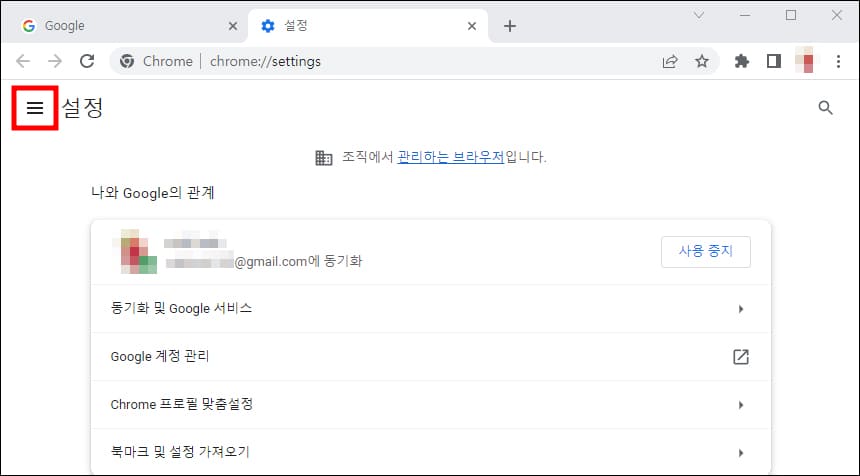
개인 정보 및 보안 설정을 선택합니다.

개인 정보 보호 및 보안은 검색 기록, 쿠키, 보안, 사이트 설정 및 개인 정보 보호 샌드박스 기능을 제공합니다. 이러한 사이트 설정 중에서 선택하십시오.
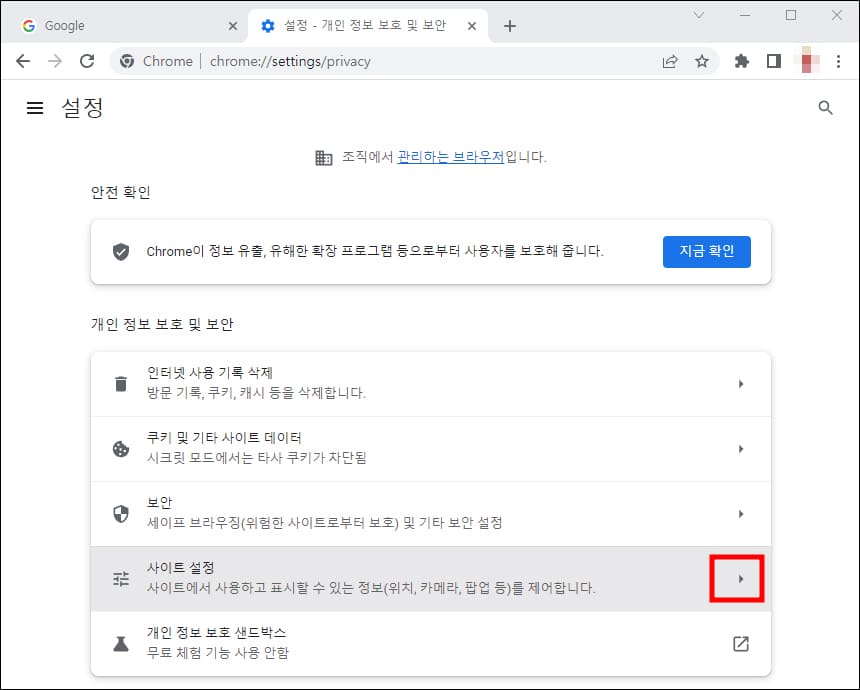
사이트 설정에는 위치, 카메라, 팝업 등에 대한 컨트롤이 포함됩니다. 맨 아래로 스크롤하여 팝업 및 리디렉션 메뉴를 선택합니다.

1) Chrome 팝업 차단기 비활성화 방법 – 모두 허용
설정 중 팝업 및 리디렉션 화면이 표시되면 2가지 방법을 선택할 수 있습니다. 가장 쉬운 방법은 “기본 작업”에서 “웹 사이트에서 팝업을 보내고 리디렉션을 사용할 수 있음”을 선택하는 것입니다.
이 기능을 선택하면 어떤 웹사이트를 방문하든 상관없이 팝업이 차단되지 않습니다.
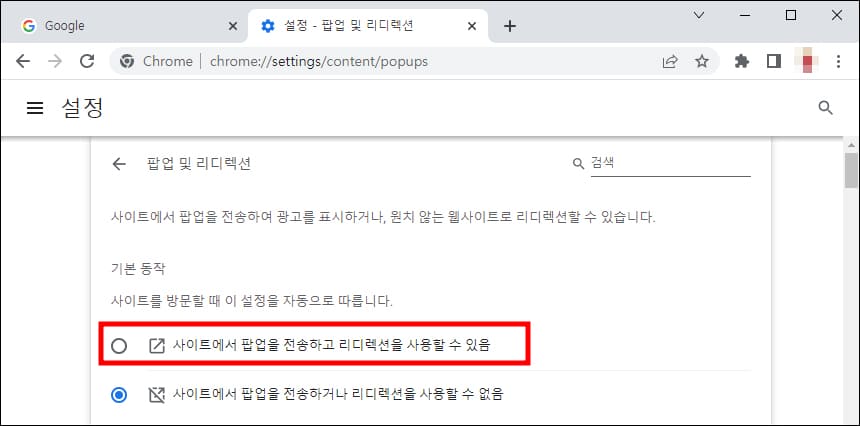
2) 크롬 팝업차단 해제 방법 – 맞춤설정 허용
모든 사용자를 허용하는 것이 번거롭다면 Chrome의 팝업 차단기를 비활성화하는 두 번째 방법을 설정하는 것이 좋습니다. “웹 사이트는 팝업을 보내거나 리디렉션을 사용할 수 없습니다”를 선택한 후 사용자 지정 동작에서 세부 설정을 지정합니다.
“팝업 전송 및 리디렉션 사용 허용됨”에서 원하는 웹사이트를 추가하기만 하면 됩니다. 추가된 사이트는 아래에 나열되어 있으며 편집할 수 있습니다.
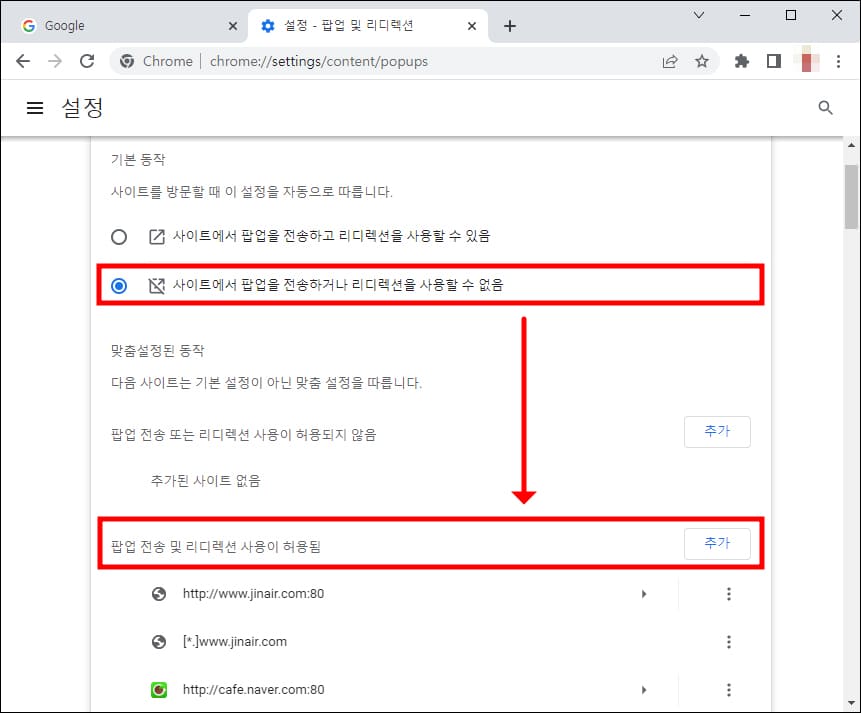
팝업차단 사이트 우측 점 3개 아이콘을 클릭하시면 차단, 수정, 삭제 메뉴가 나옵니다. 스팸으로 판단되는 웹사이트는 차단을 선택하여 차단할 수 있으며 팝업 관련 작업이 더 이상 필요하지 않은 웹사이트는 삭제를 클릭하여 정리할 수 있습니다.
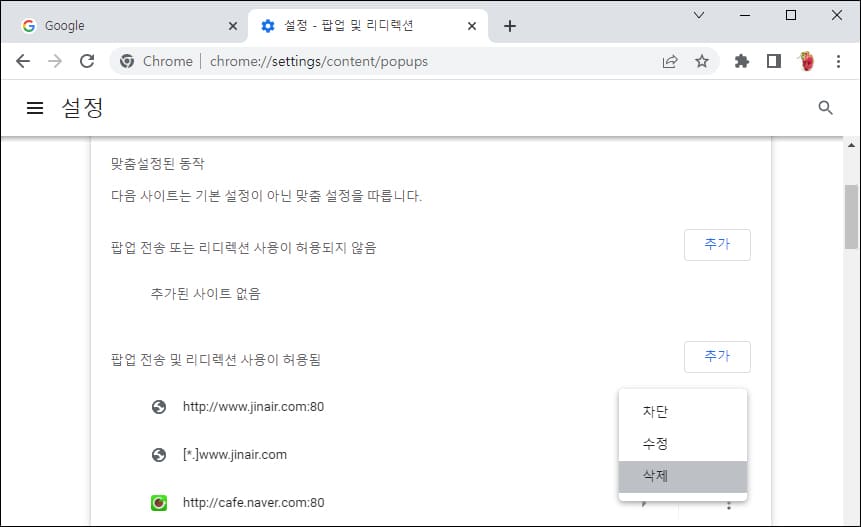
2. 모바일 앱 – Chrome 팝업 차단 해제 방법
안드로이드 스마트폰을 사용하신다면 인터넷 브라우징을 할 때 크롬 앱을 사용하시는 경우가 많습니다.
Chrome: 더 빠르고 안전한 브라우저 – Google Play 앱
빠르고 쉽고 안전한 Android 스마트폰 및 태블릿용 Chrome 브라우저
play.google.com
크롬 모바일 앱은 크롬 PC 버전과 거의 동일한 설정을 가지고 있지만, 세부적인 설정이 어렵습니다. PC에서 설정하고 모바일 앱과 동기화하는 것을 권장합니다.
Chrome 앱을 열고 오른쪽 상단 모서리에 있는 점 세 개 아이콘을 선택합니다. Chrome 맞춤설정 및 제어 메뉴. 그 중 설정 메뉴를 선택합니다. 맨 아래로 스크롤하면 고급 범주에서 사이트 설정을 찾을 수 있습니다.
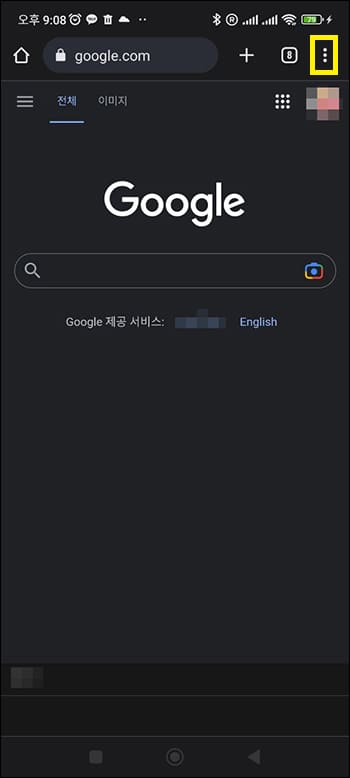

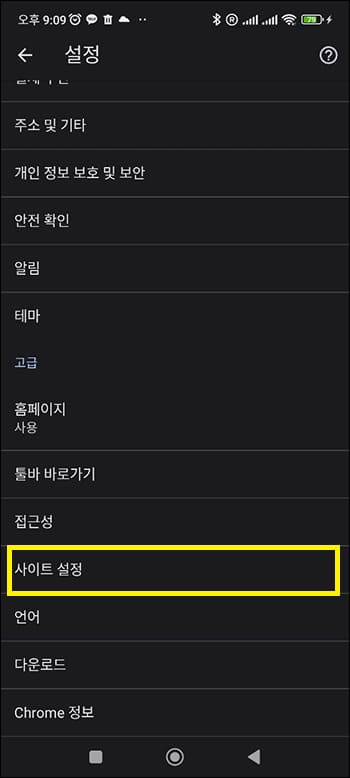
웹사이트 설정에서 팝업 및 리디렉션을 선택합니다. 팝업 및 리디렉션 화면이 나타나면 기본적으로 차단되어 있음을 알 수 있습니다. 허용으로 변경하면 모바일 앱의 Chrome 팝업이 모든 사람을 허용하도록 설정됩니다.
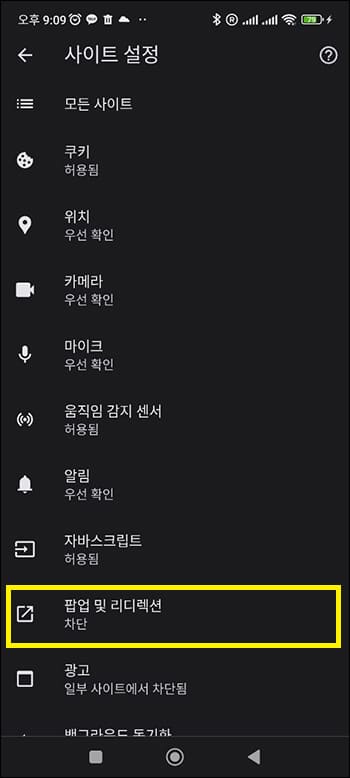
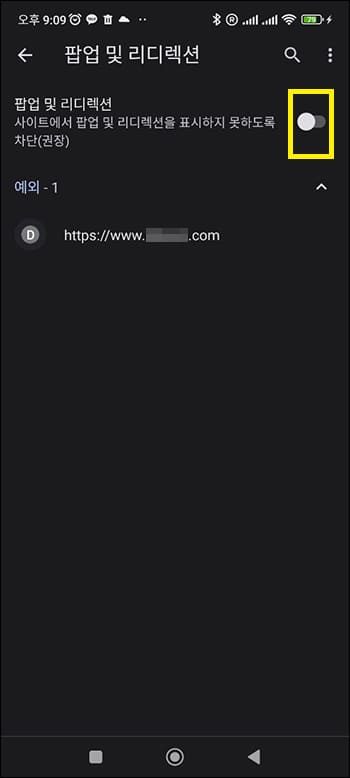
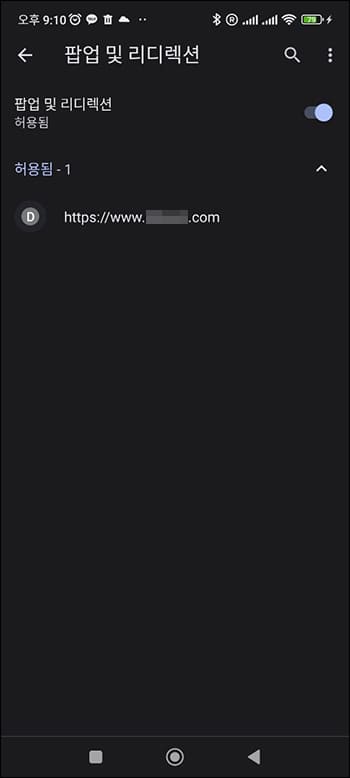
PC와 모바일을 기반으로 크롬에서 팝업차단 해제하는 방법에 대해 설명드렸습니다. 크롬 브라우저를 오래 사용하다 보니 PC에서 커스터마이징하고 모바일 앱과 동기화하는 것이 가장 합리적이라는 생각이 듭니다.
추천 한글 맞춤법 검사기 5선
추천 한글 맞춤법 검사기 5선
추천하는 한글 맞춤법 검사 사이트 TOP 5 입니다. 종이에 쓰는 것보다 컴퓨터에 쓰는 것이 점점 보편화되고 있습니다. 컴퓨터에 타이핑하기, 예. B. 학교 성적표 및 취업 추천서가 올바르게 작성되었습니다.
lemonlime.co.kr
크롬 확장 프로그램 설치
크롬 확장 프로그램 설치
Chrome 확장 프로그램을 설치하는 방법을 살펴보겠습니다. 크롬 브라우저는 아마도 인터넷을 사용하는 대부분의 사람들이 사용하고 있을 것입니다. 기본 기능 외에도 Chrome 확장 프로그램은 다양한 추가 기능을 제공합니다.
lemonlime.co.kr
청와대 투어 신청 방법
청와대 투어 신청 방법
청와대 방문 신청 방법에 대해 알아보겠습니다. 2022년 5월 10일부터 청와대는 가이드 투어를 위해 일반인에게 공개됩니다. 청와대 본관부터 영빈관, 상춘재, 춘추관까지 대부분의 시설이 일반에 공개된다.
lemonlime.co.kr